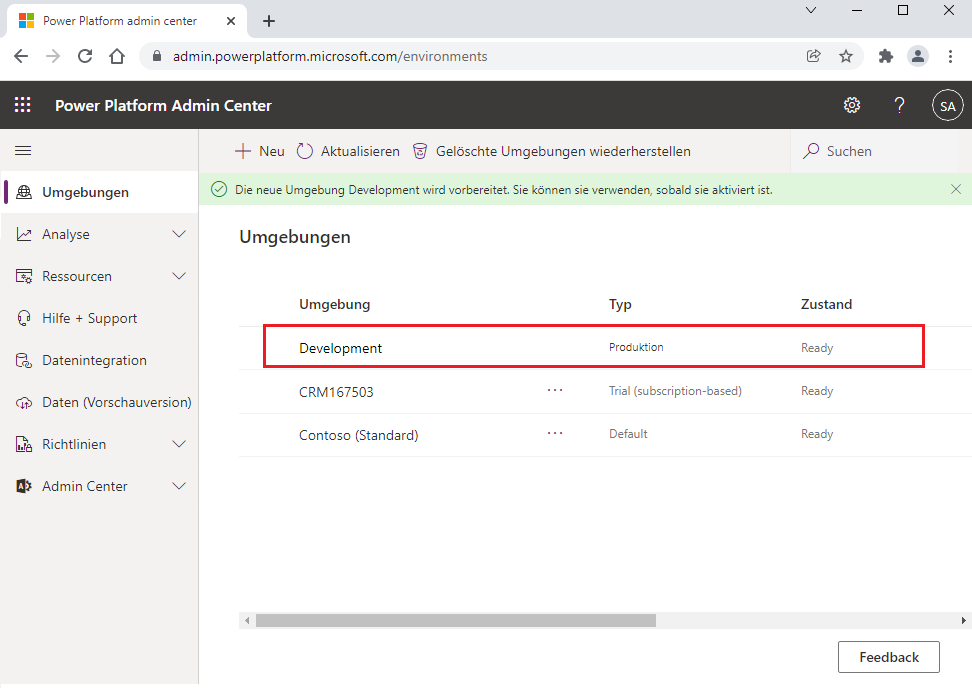Übung – Eine Power Platform-Umgebung erstellen
In dieser Übung erstellen Sie eine Power Automate-Umgebung, indem Sie die folgenden Schritte ausführen:
Stellen Sie zuerst sicher, dass Ihr Konto die Lizenzierungskriterien erfüllt, die unter Wer kann Umgebungen erstellen? erläutert werden. Falls erforderlich, melden Sie sich für ein Power Automate-Testkonto an.
Melden Sie sich beim Microsoft Power Platform Admin Center an.
Wählen Sie im linken Navigationsbereich Umgebungen aus.
Wählen Sie + Neu aus.
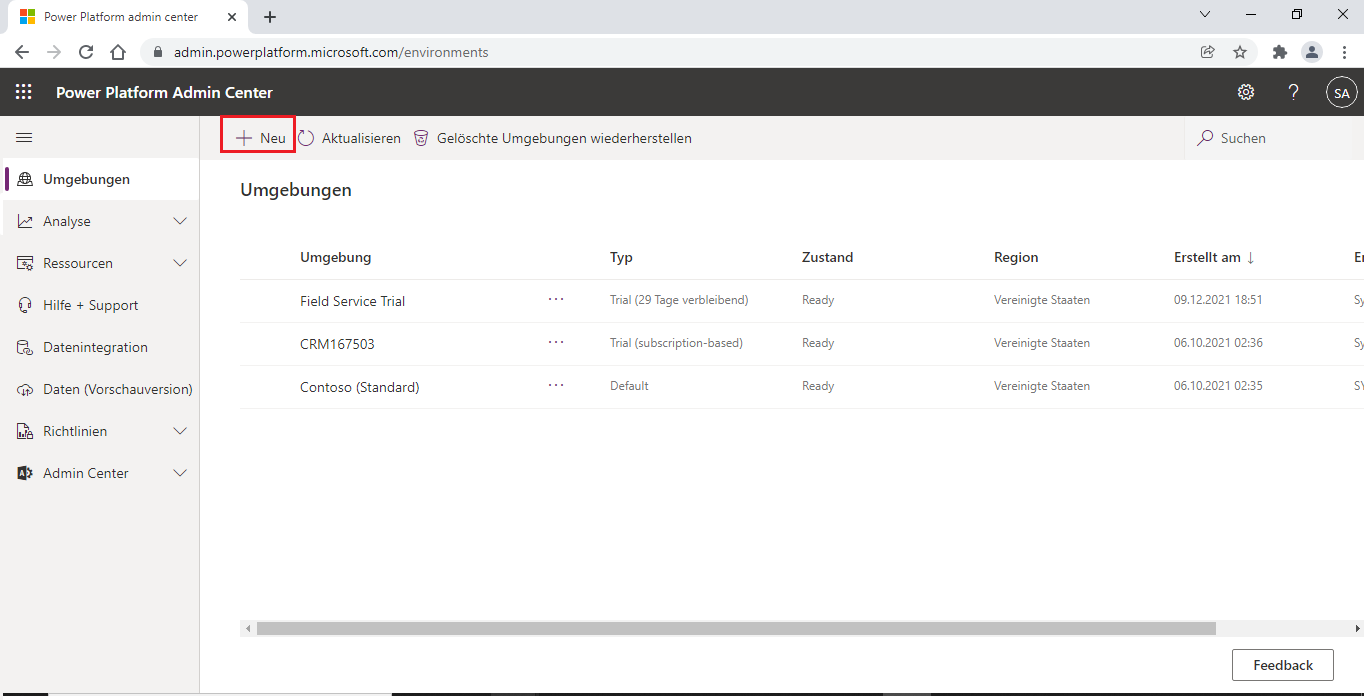
Benennen Sie Ihre neue Umgebung Entwicklung, und lassen Sie den Schalter für Zur verwalteten Umgebung machen deaktiviert.
Wählen Sie für Ihre Organisation eine geeignete Region aus.
Wählen Sie dann den Typ der Umgebung aus. Erstellen Sie entsprechend den Anforderungen eine Umgebung vom Typ Test oder Produktion. Wenn Sie die Umgebung nach dem Durcharbeiten der Module in diesem Lernpfad verwerfen möchten, wählen Sie Test aus. Wenn Sie davon ausgehen, dass diese Umgebung länger als 30 Tage genutzt wird, wählen Sie Produktion aus.
Hinweis
Wenn Sie den Typ der Umgebung auswählen, haben Sie drei Optionen: Sandbox, Produktion und Test. Sandboxumgebungen sind zum Erstellen von Proof-of-Concept-Anwendungen und ‑Flows bestimmt, die zurückgesetzt werden müssen, ohne dass die gesamte Umgebung neu erstellt werden muss. Produktionsumgebungen hingegen sind für stabile Workloads mit einer vorhersagbaren Nutzung geeignet. Testumgebungen laufen nach 30 Tagen ab.
Stellen Sie einen relevanten Zweck für diese Umgebung bereit, und geben Sie an, dass eine Database erstellt werden soll. Wählen Sie nach dem Angeben dieser Werte die Schaltfläche Weiter aus, um fortzufahren.
Bewerten Sie bei der Entscheidung, eine Datenbank für künftige Umgebungen einzubinden, wie die Umgebung genutzt wird. Wenn Sie beispielsweise planen, Microsoft Dataverse, AI Builder, UI-Flows oder Apps zu verwenden, die Dataverse verwenden, dann müssen Sie eine Datenbank in Ihre Umgebung einbinden. Wenn Sie nicht beabsichtigen, diese Funktionen zu nutzen, ist keine Datenbank erforderlich.
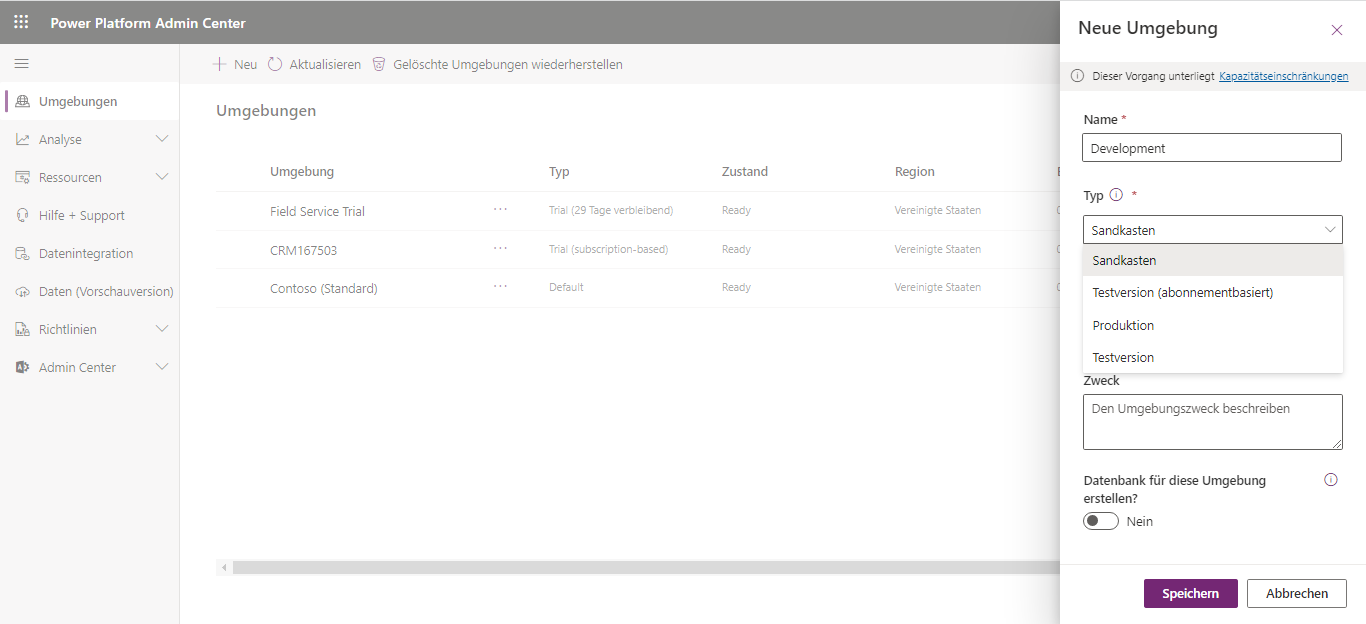
Geben Sie die gewünschte Sprache und eine Währung an. Aktivieren Sie für diese Übung nicht Dynamics 365-Apps oder Beispiel-Apps und ‑Daten. Wählen Sie Speichern aus, um Ihre Umgebung zu erstellen.
Nach wenigen Minuten sollte die Umgebung bereitgestellt sein, und im Admin Center wird die folgende Statusmeldung angezeigt. Möglicherweise müssen Sie Aktualisieren auswählen, damit das Feld Status aktualisiert wird.